MKV ist eine Datei von Matroska, die bekanntermaßen ein hochauflösendes Video enthält. Neben Video und Audio unterstützt dieser Dateicontainer auch Covergrafiken, Kapitelpunkte, Bewertungen und Beschreibungen. Eines der wenigen Probleme dieses Containers ist jedoch die Kompatibilität von Geräten. Möglicherweise finden Sie es auch schwierig, auf Desktops und anderen Mediaplayern abzuspielen. Inzwischen ist WMV von Microsoft ein Multimedia-Dateicontainer, der auch hochauflösende Videos in einer angemessen komprimierten Datei enthält. Verglichen mit MKV hat WMV einen größeren Kompatibilitätsbereich. Deswegen, MKV in WMV umwandeln ist für Sie von Vorteil, um das Kompatibilitätsproblem zu umgehen und gleichzeitig unzählige Dateien auf Ihrem PC zu behalten.
Teil 1. So konvertieren Sie MKV in WMV mit einem kostenlosen Videokonverter
Wir haben nicht nur einen kostenlosen Service-Videokonverter zusammengestellt. Stattdessen bringen wir Ihnen das leistungsfähigste Online-Tool, das Ihre Konvertierungsaufgabe erstaunlich kostenlos bearbeiten wird. Kostenloser AVAide-Videokonverter wurde unter den anderen als der beste kostenlose MKV-zu-WMV-Konverter bestätigt. Warum? Mit diesem Tool können Sie die Arbeit mit den folgenden Aspekten reibungslos erledigen: kein Wasserzeichen, keine Werbung, keine Registrierung erforderlich, keine Dateibeschränkungen, mit Batch-Konvertierung, 100-prozentiger Datenschutz, benutzerfreundliche Oberfläche und integrierte Einstellungen für Ihr High -Qualitätsausgaben. Sehr großzügig oder? Sehen wir uns nun unten an, wie Sie diesen erstaunlichen kostenlosen Konverter verwenden.
Schritt 1Besuchen Sie die Website
Gehen Sie zur Hauptseite von AVAide Free Video Converter und klicken Sie dann auf IHRE DATEIEN HINZUFÜGEN Schaltfläche, um den Launcher zu erhalten.
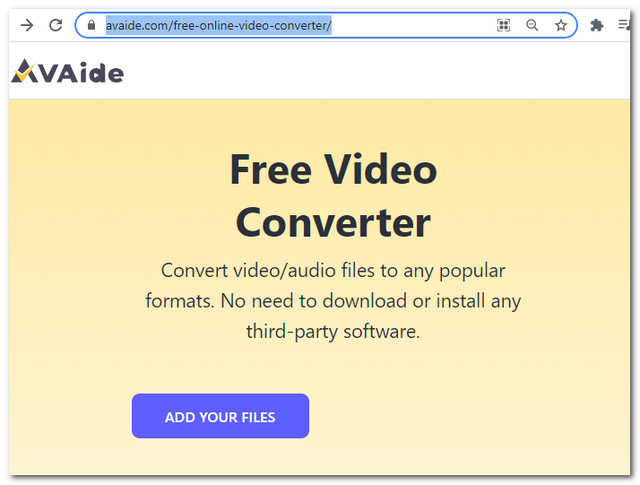
Schritt 2Importieren Sie die Dateien
Laden Sie MKV-Dateien hoch, indem Sie auf klicken IHRE DATEIEN HINZUFÜGEN Knopf noch einmal. Um weitere Dateien hinzuzufügen, klicken Sie auf die Datei hinzufügen Schaltfläche auf der Benutzeroberfläche.
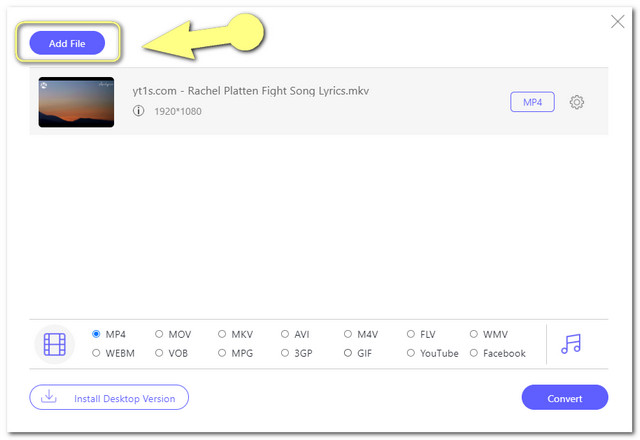
Schritt 3Stellen Sie die Ausgänge auf WMV ein
Klicken Sie auf jede MKV-Datei und stellen Sie sie auf WMV ein, indem Sie aus den Videoformaten im unteren Teil der Benutzeroberfläche auswählen.
Schritt 4Konvertierung starten
Um MKV online in WMV umzuwandeln, klicken Sie auf Konvertieren Schaltfläche ganz unten rechts auf der Benutzeroberfläche. Nachdem Sie darauf geklickt haben, werden Sie zu Ihrem lokalen Ordner geführt, wo Sie das Dateiziel auswählen müssen. Danach beginnt der Konvertierungsprozess.
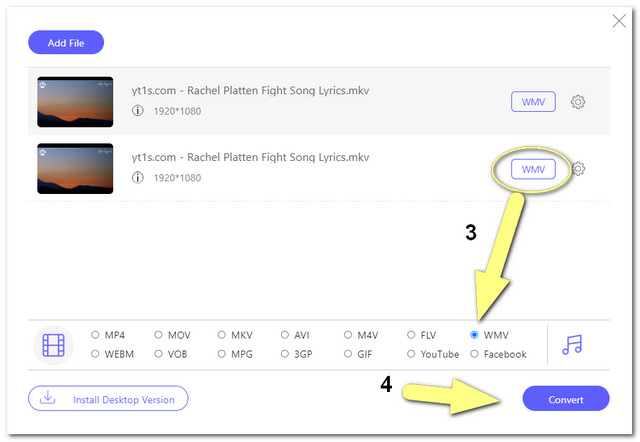
Schritt 5Überprüfung von Dateien
Überprüfen Sie nach der schnellen Massenkonvertierung Ihren ausgewählten lokalen Speicher. Klicken Sie andernfalls auf Ordner Bild der Dateien, um sie zu finden.
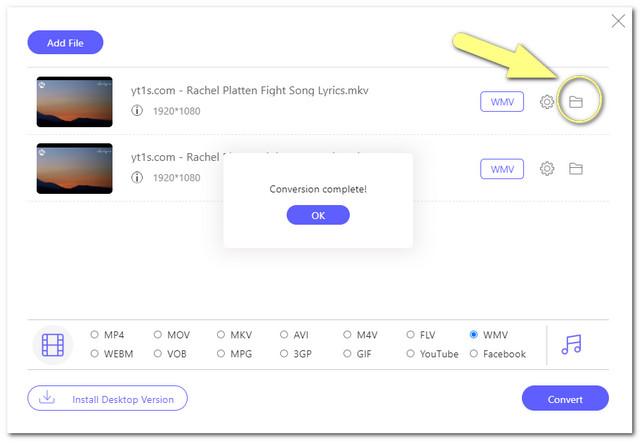
Teil 2. Wie man mit AVAide Video Converter ganz einfach MKV in WMV konvertiert
Nachdem wir den leistungsstarken kostenlosen Online-Konverter kennengelernt haben, gehen wir nun zu dem sehr empfehlenswerten Desktop-Tool über. Wir stellen Ihnen die erstaunlichste MKV-zu-WMV-Konverter-Software vor, nämlich die AVAide Video Converter. Dieses Tool verfügt über alle Funktionen, die Sie für die Erstellung hochwertiger Ergebnisse benötigen. Darüber hinaus ermöglicht die fortschrittliche Dash-Technologie die Konvertierung von MKV in WMV 30x schneller als andere. Lassen Sie uns alle ohne weiteres Adieu die erstaunlichen Funktionen und Richtlinien zur Verwendung dieser Software sehen.
- Der schnellste Weg, MKV ohne Qualitätsverlust in WMV zu konvertieren.
- Es unterstützt mehr als 300 Video- und Audiodateiformate.
- Es unterstützt Batch-Konvertierung.
- Mit integriertem DVD-Ripper, Video-Collage-Maker und Movie-Maker.
- Es bietet eine Ausgabe in 1080p, 4K, 5K bis 8k Videoqualität.
- Bietet eine hilfreiche Toolbox zum Erstellen von GIFs, zum Erstellen von 3D, zum Verbessern, Trimmen, Drehen, Komprimieren, Zusammenführen, Zuschneiden und Teilen des Videos.
Schritt 1Laden Sie MKV-Dateien hoch
Starten Sie den MKV-zu-WMV-Konverter, der kostenlos heruntergeladen werden kann. Ziehen Sie dann die MKV-Dateien direkt auf die Oberfläche. Klicken Sie andernfalls auf Dateien hinzufügen Schaltfläche, um weitere Dateien oder einen ganzen Ordner zu importieren.
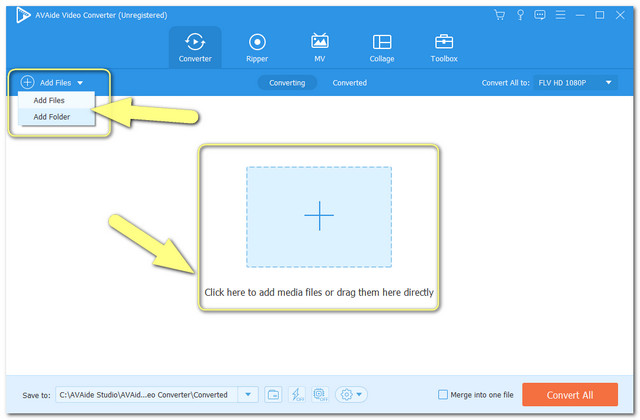
Schritt 2Passen Sie die Dateien an
Konfigurieren Sie die Dateien, indem Sie auf klicken Konvertieren alle Zum Knopf. Wählen Sie WMV unter der Videoformatliste aus und klicken Sie dann auf Ihre bevorzugte Auflösung.
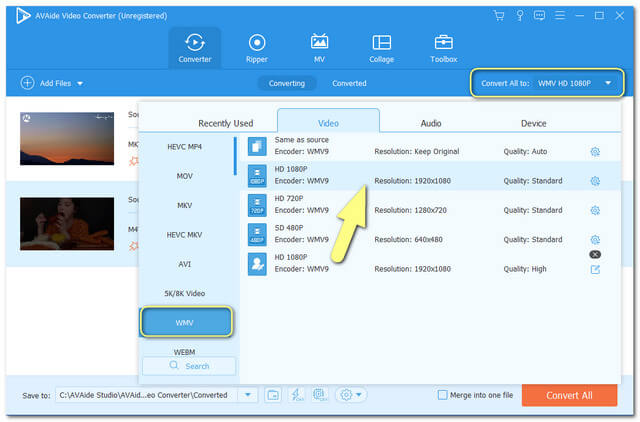
Schritt 3Konvertieren Sie die Dateien
Beginnen Sie die Massenkonvertierung, indem Sie auf klicken Konvertieren alle rote Taste auf der Schnittstelle. In diesem Teil werden Sie feststellen, wie schnell der Konvertierungsprozess ist.
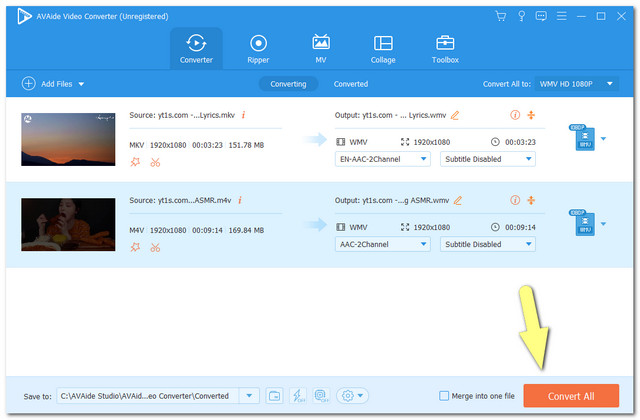
Schritt 4Überprüfen Sie die konvertierten Dateien
Überprüfen Sie nach einigen Sekunden die konvertierten Dateien in der Umgewandelt Tab. Inzwischen sind die fertigen Dateien bereits auf dem Computer gespeichert, um sie zu finden, klicken Sie auf das Ordnersymbol.
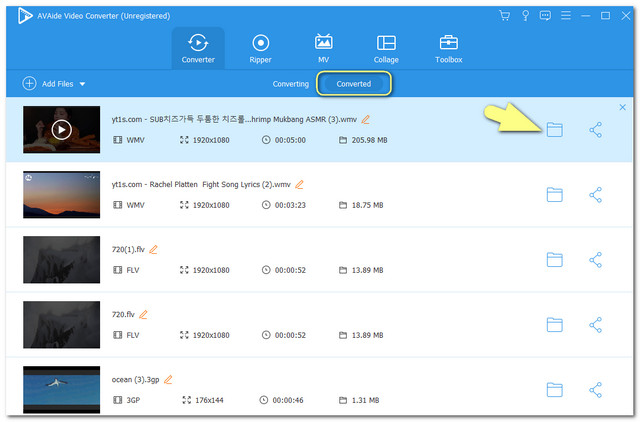
Teil 3. So konvertieren Sie MKV kostenlos in WMV mit VLC
Ein weiterer empfohlener kostenloser Videokonverter von MKV zu WMV ist der Mediaplayer VLC. Sie haben richtig gelesen, es ist ein bekannter Mediaplayer, der die meisten gängigen Dateiformate abspielen kann und dazu gehört auch WMV. Darüber hinaus unterstützt diese Freeware verschiedene Eingaben und Ausgaben zur Anpassung an verschiedene Dateitransformationen. Leider scheint VLC die Stapelkonvertierung abzulehnen und bietet nur begrenzte Funktionen zur Verbesserung der Ausgabe. Es ist jedoch immer noch Freeware, die von vielen bevorzugt wird, obwohl sie eine verwirrende Benutzeroberfläche hat. Mal sehen, wie diese Software funktioniert.
Schritt 1Laden Sie die MKV-Datei hoch
Starten Sie den VLC und drücken Sie die Medien Schaltfläche, von dort wählen Sie die Konvertieren/Speichern. Klicken Sie im Popup-Fenster auf die Hinzufügen Tab, um eine MKV-Datei hochzuladen, und klicken Sie dann auf Konvertieren/Speichern.
Schritt 2Auf WMV-Datei einstellen
Aus der Dropdown-Liste Profil, wählen Sie WMV. Klicken Sie dann auf die Durchsuche Taste, um ein Dateiziel auszuwählen.
Schritt 3Konvertierung starten
Wenn alle eingestellt sind, drücken Sie die Anfang Schaltfläche dieses Dateikonverters MKV zu WMV und warten Sie, bis der Konvertierungsvorgang abgeschlossen ist. Wenn Sie fertig sind, überprüfen Sie den ausgewählten Dateispeicher für die konvertierte Datei.
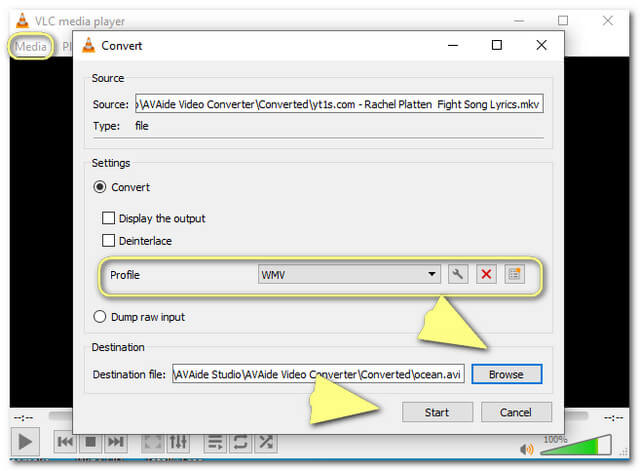
Teil 4. Vor- und Nachteile der Konverter
Sicherlich sind diese 3 Konverter-Tools großartig. Um Ihnen jedoch mehr Einblicke zu geben, haben wir eine Tabelle mit ihren Vor- und Nachteilen erstellt.
| Werkzeug | Vorteile | Nachteile |
| Kostenloser AVAide-Videokonverter | Es ist webbasiert, was es leichter zugänglich macht. Massenkonvertierung ist verfügbar, ebenso wie die integrierten Einstellungen. Völlig kostenloser unbegrenzter Service. | Internetabhängig. Kein DVD-Brenner. |
| VLC | Flexibel. Kein DVD-Brenner. | Die Oberfläche ist verwirrend. Es hat keine Videoverbesserungsfunktionen. Der Konvertierungsprozess ist nicht so schnell wie andere. Kein DVD-Brenner. |
| AVAide Video Converter | Auch ohne Internet nutzbar. Flexibel. Massenumwandlung. Mit unzähligen erstaunlichen Funktionen. | Kein DVD-Brenner. |
Teil. 5 FAQs zu MKV und WMV
Wie kann ich auf dem Mac MKV in WMV konvertieren?
Das Konvertieren dieser Dateien auf Ihrem Mac ähnelt den in diesem Artikel beschriebenen Schritten. Laden Sie einfach den AVAide Video Converter herunter und folgen Sie den bewährten Schritten.
Was ist die beste Auflösung für MKV-Videos?
Durch AVAide Video Converter Sie können Dateien bis zu einer Auflösung von 3840 x 2160 in MKV konvertieren.
Was ist die höchste Auflösung, die ich erreichen kann, wenn ich MKV in WMV HD konvertiere?
Sie können eine Datei in WMV umwandeln und eine Auflösung von bis zu 2000 x 2000 erreichen AVAide Video Converter.
Sie haben heute diese Top 3 der besten MKV-zu-WMV-Konverter gesehen. Nutzen Sie sie und erleben Sie ihre erstaunliche Konvertierungsleistung, die Sie sicherlich lieben werden. Probieren Sie vor allem den AVAide Video Converter aus, wenn Sie ein verbessertes Konvertierungserlebnis wünschen.
Ihre komplette Video-Toolbox, die mehr als 350 Formate für die Konvertierung in verlustfreier Qualität unterstützt.
In WMV konvertieren
- Konvertieren Sie MP4 in WMV
- Konvertieren Sie AVI in WMV
- Konvertieren Sie MOV in WMV
- Konvertieren Sie MPEG in WMV
- Konvertieren Sie M4V in WMV
- Konvertieren Sie DivX in WMV
- Konvertieren Sie VOB in WMV
- Konvertieren Sie SWF in WMV
- Konvertieren Sie MTS/M2TS in WMV
- Konvertieren Sie FLV in WMV
- Konvertieren Sie MKV in WMV



 Sicherer Download
Sicherer Download


